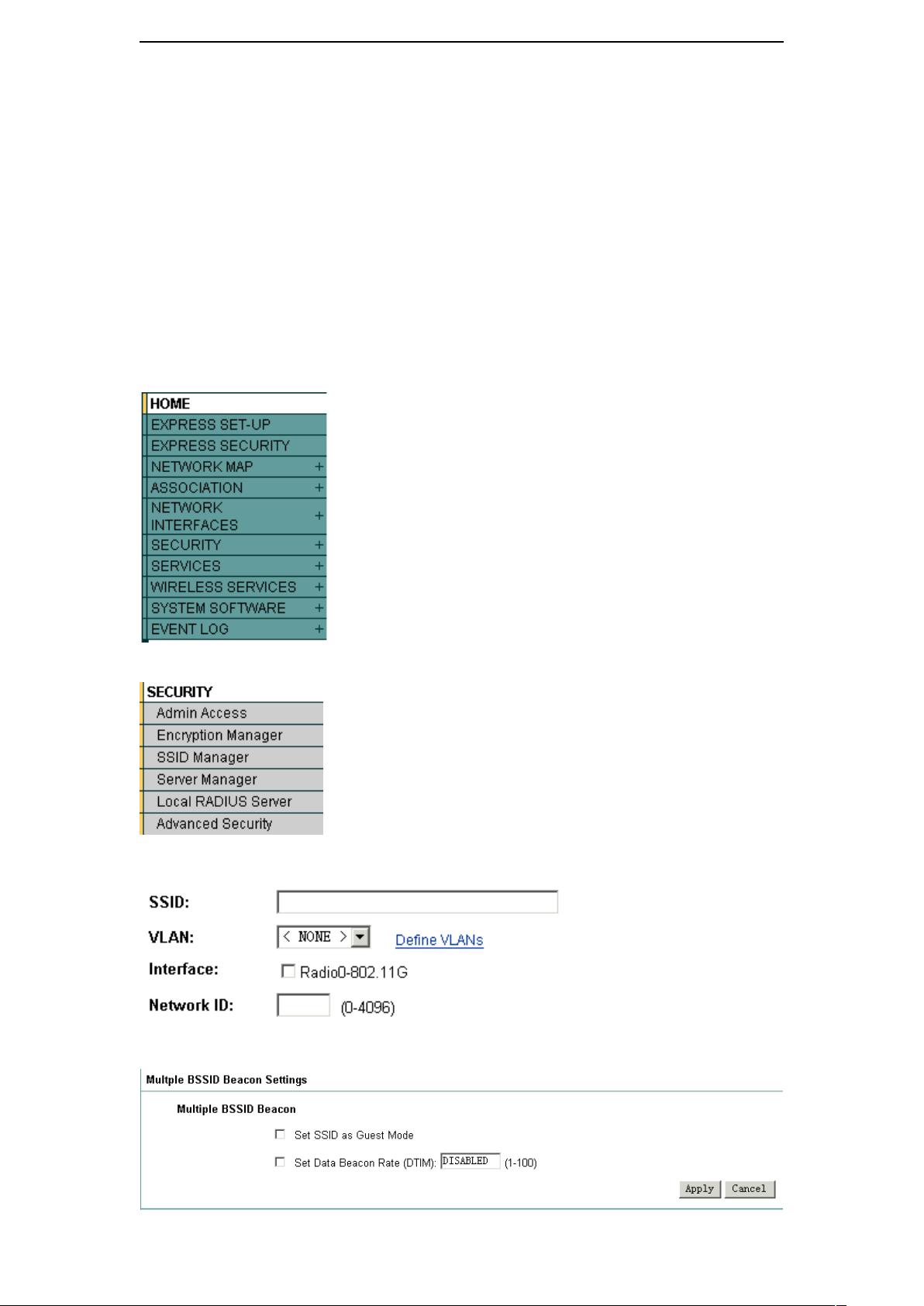Cisco无线AP配置详解:步骤与设置图解
本文档详细介绍了如何配置Cisco 1231g系列无线接入点(AP)。首先,由于该设备出厂时未启用无线功能,用户需要通过以下步骤进行配置:
1. **物理连接与登录**:
使用Console线将无线AP与电脑相连,并通过超级终端进行通信。在超级终端中,输入命令`ap>`进入特权模式,接着输入密码`Cisco`(这里假设密码正确)。
2. **接口配置**:
在特权模式下,配置接口b1,为其分配一个静态IP地址,例如`ap(config-if)#ipaddressXXXXXXXX`,然后关闭接口的shutdown状态,即`ap(config-if)#noshutdown`。
3. **Web界面配置**:
通过浏览器访问配置地址,进入无线配置页面。首先,点击`Security`选项,然后选择`SSID Manager`,在此处创建新的SSID,如`SSID名称`,并在`Interface`下选择`Radio 0 - 802.11G`。接着,确认应用设置,并确保选择了正确的SSID。
4. **个性化配置**:
在同一个页面,选择已经创建的SSID,继续进行定制设置。在Express Setup选项中,选择`Custom`模式,启用无线功能,设置无线信道,最后点击`Apply`完成这部分配置。
5. **验证配置**:
配置完成后,可以通过命令行检查设备状态,例如输入`ap#showrun`来查看当前的配置信息,确认各项配置是否已生效。
6. **运行状态监控**:
使用`short-slot-time`、`speed basic-1.0`等命令调整无线网络的其他参数,以优化性能。同时,检查`enable secret`和`username/password`设置,确保网络安全。
本文档提供了清晰的步骤指导,帮助用户对Cisco 1231g无线AP进行基本的网络配置,包括接口设置、无线安全和性能调整,以确保无线网络能够正常运行并提供安全的连接服务。对于有经验的网络管理员或希望设置家庭或小型企业网络的用户来说,这是一份实用的参考文档。
2019-06-16 上传
2024-11-05 上传
2024-11-04 上传
2024-11-05 上传
2023-05-03 上传
2024-11-02 上传
2024-11-05 上传
zhanzhishen
- 粉丝: 0
- 资源: 5
最新资源
- 周报,工作计划,月绩效考核excel模板
- rollup-plugin-less:更少的汇总插件
- code:这个仓库是我自己平常写的有问题的代码以及需要优化的代码
- Accern-0.1.7-py2.py3-none-any.whl.zip
- Sheffiled c,图像检索 matlab源码,matlab源码怎么用
- lithium battery_储能_储能;锂离子电池储能_battery_锂电池放电_锂电池.zip
- Speech:语音是将Apple Dictation Tool与gtranslate API结合使用的应用程序
- vh-challenge-skip:VanHack-编码挑战
- 易语言-校园智能自动打铃系统易语言
- angular-seed-cascavel:Cascavel研讨会上一些角度课程的例子
- GL-25,svm算法在matlab源码,matlab源码怎么用
- 物联网项目实战开发之基于STM32+W5500以太网口通过MQTT协议接入中移OneNet物联网云平台代码程序(温湿度+继电器)
- STM32基础库 0.96寸OLED液晶(12864)屏驱动程序
- 基于ssm+vue家政公司服务平台.zip
- matlab的欧拉方法代码-master_thesis:我的硕士论文代码工作:“基于系统的微分平坦度特性和输入整形,对具有悬浮载荷的轨迹的四旋
- NeverSquare:围绕四色定理的 JavaScript 浏览器游戏